今天和大家分享一下win10系统笔记本专用清理用户文件夹问题的解决方法,在使用win10系统的过程中经常不知道如何去解决win10系统笔记本专用清理用户文件夹的问题,有什么好的办法去解决win10系统笔记本专用清理用户文件夹呢?小编教你只需要1、在笔记本专用win10系统上的“开始”菜单搜索框里输入“计算机管理”并按回车键; 2、在打开的计算机管理面板上,鼠标点击Administrator项;就可以了;下面就是我给大家分享关于win10系统笔记本专用清理用户文件夹的详细步骤::
1、在笔记本专用win10系统上的“开始”菜单搜索框里输入“计算机管理”并按回车键;
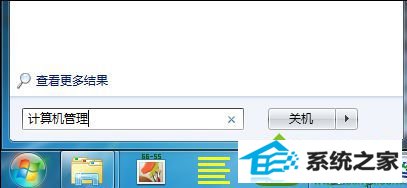
2、在打开的计算机管理面板上,鼠标点击Administrator项;
3、接着选择属性,进入Administrator属性面板;
4、在打开的Administrator属性面板上,我们取消“帐户已禁用”项;
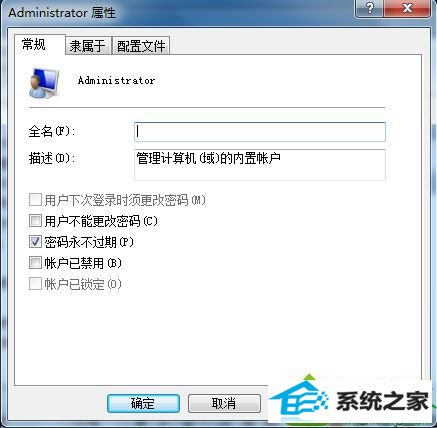
5、注销掉当前笔记本专用win10系统用户,并选择以Administrator登录笔记本专用win10系统;
6、打开命令窗口,输入robocopy "C:/Users" "d:/Users" /E /CopYALL /xJ /xd "C:/Users/Administrator命令;
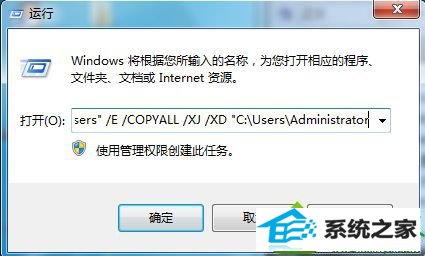
7、再次注销Administrator帐户,接着选择以自己的用户名登录笔记本专用win10系统桌面;
8、再返回计算机管理面板,把该Administrator帐户禁用;
9、最后一步,大家直接以管理员身份进入dos窗口,输入下列命令:
rmdir "C:/Users" /s /Q
mklink /J "C:/Users" "d:/Users"
以上就是笔记本专用win10系统清理用户文件夹的解决方法,操作步骤有点多,大家如果想要清理用户文件夹,不妨按照上面的步骤设置操作下,希望对大家有所帮助!
(责任编辑:chenhai)
